Najlepsze metody szybkiego przywracania iPada bez iTunes
Autorstwa: Nathan E. Malpass, ostatnia aktualizacja: 25 października 2019 r
Większość użytkowników iPadów ma w swoich urządzeniach wiele plików. Mogą to być obrazy, wideo, wiadomości, aplikacje, a nawet dokumenty PDF. Jednak zdarzają się sytuacje, które wymagają usunięcia każdego pliku na iPadzie.
Dobrą rzeczą jest to, że usuwanie tych plików można wykonać automatycznie. Nie musisz usuwać wszystkiego po kolei ręcznie. I dlatego musisz przywrócić iPada z kopii zapasowej lub do ustawień fabrycznych.
Zazwyczaj proces ten odbywa się za pomocą iTunes, co może być bardzo skomplikowane. Na szczęście istnieje metoda jak przywrócić iPada bez iTunes. I dokładnie o tym jest ten artykuł. Podamy różne metody, które pomogą Ci przywrócić iPada i sprawić, by działał w całkowicie normalnym stanie.
Jakie sytuacje wymagają przywrócenia iPada?Rozwiązanie 01: Jak przywrócić iPada bez iTunes przy użyciu odzyskiwania systemu iOSRozwiązanie 02: Jak przywrócić iPada bez iTunes za pomocą kopii zapasowej iCloudAby zawinąć to wszystko
Jakie sytuacje wymagają przywrócenia iPada?
Istnieją sytuacje wymagające przywrócenia iPada do ustawień fabrycznych lub przywrócenia go z kopii zapasowej. Zwykle należy to zrobić, gdy:
- Tablet Apple stale się zamraża. Z tego powodu na iPadzie nie można wykonywać nawet najbardziej podstawowych zadań.
- IPad pozostaje w tyle przez cały czas, a to zwykle jest ogromne. Ponadto tablet wydaje się dziwnie wykonywać zadania.
- Myślisz o sprzedaży iPada. Dlatego musisz usunąć wszystkie zawarte w nim pliki i dane osobowe.
- Po prostu chcesz zacząć od nowa. Dlatego możesz chcieć całkowicie usunąć wszystko z iPada.
- W iPadzie jest wirus. Chociaż jest to produkt Apple, wirusy nadal mogą go atakować. Chcesz całkowicie usunąć wirusa z iPada.
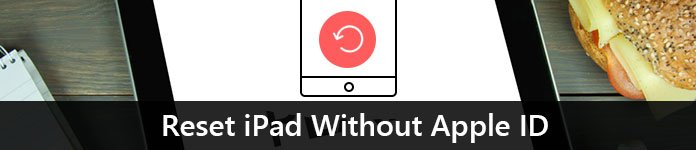
Istnieją różne metody przywracania iPada bez użycia aplikacji iTunes. Na przykład możesz użyć narzędzia do odzyskiwania systemu iPada innej firmy. Możesz także użyć kopii zapasowych z iCloud. Niezależnie od wybranej metody wdrożenia każda z nich ma swoje zalety i wady. Wybór właściwego sposobu przywrócenia iPada zależy od Ciebie. Wskoczmy do pierwszego zalecanego przez nas rozwiązania.
Rozwiązanie 01: Jak przywrócić iPada bez iTunes przy użyciu odzyskiwania systemu iOS
Oprogramowanie najlepiej jest wykorzystać do naprawy iPada (i urządzeń iPhone'a) do jego normalnego stanu. Działa na komputerach Mac i PC z systemem Windows. Dodatkowo, Odzyskiwanie systemu FoneDog iOS ma możliwość naprawy wielu błędów na iPhonie.
Błędy te obejmują zablokowanie w trybie odzyskiwania, posiadanie iPhone'a, który uruchamia się ponownie, utknięcie w irytującym stanie zamrożenia, zablokowanie w trybie DFU, wyłączenie urządzenia i wiele więcej.
Darmowe pobieranieDarmowe pobieranie
Jeśli chcesz rozwiązać problem jak przywrócić iPada bez iTunes, a następnie skorzystanie z FoneDog iOS System Recovery byłoby najlepszym wyborem. Ma dwa tryby, standardowy i zaawansowany. Pierwszy tryb umożliwia przywrócenie iPada do normalnego stanu bez utraty danych. Drugi, bardziej rozbudowany tryb, obejmuje utratę danych na iPadzie. Drugi tryb byłby najlepszy, jeśli naprawdę chcesz mieć czyste konto.
Oto kroki, które należy wykonać, aby przywrócić iPada za pomocą odzyskiwania systemu FoneDog iOS:
Krok 01 - Pobierz i uruchom FoneDog iOS Toolkit
Pobierz narzędzie z oficjalnej strony i zainstaluj je na komputerze Mac lub PC z systemem Windows. Uruchom go na swoim komputerze. Następnie wybierz opcję Odzyskiwanie systemu iOS z głównego interfejsu oprogramowania.
Krok 02 - Podłącz iPada i zacznij
Podłącz iPada do komputera, na którym otworzyłeś oprogramowanie do odzyskiwania. Następnie naciśnij przycisk Start.
Krok 03 - Pobierz oprogramowanie wewnętrzne i poczekaj na naprawę
Aby FoneDog mógł przywrócić iPada, pojawi się monit o pobranie oprogramowania układowego. Następnie FoneDog naprawi iPada. Podczas tej fazy korzystanie z iPada jest niczym innym jak nie. Lub może zostać zburzony. Poczekaj na zakończenie procesu naprawy.
Krok 04 - Przywrócenie ukończone
Wreszcie po naprawie poczekaj, aż iPad uruchomi się ponownie. Jest to konieczne przed odłączeniem go od komputera. Po ponownym uruchomieniu po prostu wyjmij iPada z komputera.
Rozwiązanie 02: Jak przywrócić iPada bez iTunes za pomocą kopii zapasowej iCloud
Oto kroki, które należy wykonać, aby zakończyć jak przywrócić iPada bez iTunes. W tej sekcji skupimy się na wykorzystaniu kopii zapasowej iCloud. Wystarczy wykonać następujące czynności:
Krok 01 - Otwórz ustawienia w urządzeniu iPad. Ważne jest, aby pamiętać, że jeśli chcesz zachować dane, musisz najpierw wykonać kopię zapasową plików przed przywróceniem iPada.
Krok 02 - Naciśnij swoje imię i nazwisko. Znajduje się w górnej części menu.
Krok 03 - Naciśnij iCloud. Następnie naciśnij Pamięć.
Krok 04 - Następnie wybierz opcję Zarządzaj pamięcią.
Krok 05 - Wybierz nazwę iPada znajdującą się pod nagłówkiem o nazwie Kopie zapasowe. Jeśli masz dostępną kopię zapasową, rozmiar i data pliku kopii zapasowej zostaną wyświetlone jako lista.
Ważna uwaga: Jeśli dostępna jest kopia zapasowa iCloud, będziesz mógł zakończyć proces przywracania iPada bez iTunes. Jednak jeśli kopia zapasowa nie jest dostępna, nie będzie można przywrócić iPada za pomocą iCloud. W tym celu musisz użyć pierwszego z powyższych rozwiązań. Jeśli jednak masz kopię zapasową, wykonaj poniższe czynności.
Krok 06 - Otwórz ustawienia w urządzeniu iPad. To ikona w kolorze szarym i wygląda jak koło zębate.
Krok 07 - Przewiń w dół do dolnej części interfejsu ustawień i naciśnij Ogólne. Teraz przewiń ponownie w dół, a następnie naciśnij Resetuj. Znajduje się w dolnej części menu.
Krok 08 - Naciśnij opcję „Usuń całą zawartość i ustawienia”. Zwykle znajduje się w górnej części menu. Wprowadź hasło używane do odblokowania urządzenia iPad.
Krok 09 - Naciśnij „Przywróć z kopii zapasowej iCloud”. Zostanie wyświetlony ekran umożliwiający zalogowanie się. Wprowadź swój identyfikator Apple ID i odpowiednie hasło.
Krok 10 - Następnie naciśnij Wybierz kopię zapasową. Następnie wybierz kopię zapasową, którą chcesz przywrócić iPada.
Krok 11 - Postępuj zgodnie z instrukcjami wyświetlanymi na ekranie iPada, aby przywrócić iPada. Po zakończeniu iPad zostanie przywrócony do stanu wybranej kopii zapasowej.
Darmowe pobieranieDarmowe pobieranie
Aby zawinąć to wszystko
Daliśmy ci dwa różne sposoby jak przywrócić iPada bez iTunes. W takim przypadku użyjemy odzyskiwania systemu FoneDog iOS lub kopii zapasowej iCloud. Oba scenariusze spowodują przywrócenie iPada do normalnego, świeżego stanu.
Jak o tobie? Jaka jest twoja metoda przywracania iPada? Wolisz robić to z iTunes, czy bez iTunes? Daj nam znać w sekcji komentarzy poniżej.
Zostaw komentarz
Komentarz
Odzyskiwanie systemu iOS
Napraw różne błędy systemowe iOS z powrotem do normalnego stanu.
Darmowe pobieranie Darmowe pobieranieGorące artykuły
/
CIEKAWYDULL
/
PROSTYTRUDNY
Dziękuję Ci! Oto twoje wybory:
Doskonały
Ocena: 4.5 / 5 (na podstawie 88 oceny)
